I.Sự lôi cuốn của máy ảnh DSLR
Sự quyến rũ của máy ảnh DSLR nằm ở khả năng mở rộng hệ thống và chất lượng hình ảnh rất cao. Trong bài viết này, chúng ta hãy tìm hiểu về các đặc điểm của máy ảnh SLR số bằng cách so sánh chúng với máy ảnh số nhỏ gọn.
Hoàn Toàn Khác Biệt về Sức Mạnh Biểu Đạt
Hiệu ứng bokeh được tạo ra bởi máy ảnh SLR số

Kích thước của cảm biến hình ảnh trong một chiếc máy ảnh SLR là rất lớn so với máy ảnh số nhỏ gọn, và điều này giúp dễ tạo các hiệu ứng bokeh hơn. Nhòe nền sau lớn giúp làm nổi bật chủ đề chính.

Kích thước của cảm biến hình ảnh trong một chiếc máy ảnh SLR là rất lớn so với máy ảnh số nhỏ gọn, và điều này giúp dễ tạo các hiệu ứng bokeh hơn. Nhòe nền sau lớn giúp làm nổi bật chủ đề chính.
Hiệu ứng bokeh được tạo ra bởi máy ảnh số nhỏ gọn

Ngược lại, máy ảnh số nhỏ gọn, có cảm biến hình ảnh nhỏ, và không hỗ trợ ống kính thay đổi được, làm cho khó tạo được hiệu ứng bokeh lớn.

Ngược lại, máy ảnh số nhỏ gọn, có cảm biến hình ảnh nhỏ, và không hỗ trợ ống kính thay đổi được, làm cho khó tạo được hiệu ứng bokeh lớn.
Tác động của kích thước cảm biến hình ảnh đối với hiệu ứng bokeh
Bên cạnh bề ngoài vượt trội, máy ảnh DSLR và máy ảnh số nhỏ gọn cũng khác nhau đáng kể về cấu trúc bên trong. Sự khác biệt dễ nhận thấy nhất là ở cảm biến hình ảnh, thành phần nhận ánh sáng và tạo ảnh. Trong khi các máy ảnh số nhỏ gọn thường có cảm biến hình ảnh với kích thước 1/2 inch, cảm biến hình ảnh định dạng APS-C, thường được sử dụng trên các máy DSLR, có diện tích lớn hơn gần 10 lần. Một cảm biến hình ảnh lớn cho phép mỗi điểm ảnh bắt nhiều ánh sáng hơn, và điều này cũng giúp tăng thêm rất nhiều lợi thế cho các tính chất điện, chẳng hạn như mức nhiễu thấp. Ngoài ra, ấn tượng của ảnh có được sẽ thay đổi rất lớn với nhòe nền. Về mặt này, máy ảnh DSLR, cho phép thay đổi ống kính, cũng vượt trội so với máy ảnh số nhỏ gọn. Sự khác biệt về hiệu ứng bokeh dựa trên kích thước cảm biến hình ảnh cũng phụ thuộc nhiều vào độ dài tiêu cự của ống kính. Nếu chúng ta so sánh hai ảnh có cùng một bố cục, độ dài tiêu cự có xu hướng ngắn hơn (góc rộng) khi khu vực được cảm biến hình ảnh chụp nhỏ hơn. Điều này đến lượt nó làm cho bạn khó tạo ra nhòe nền hơn. Do đó, một trong những lý do mà ảnh có được lại rất khác biệt trong trường hợp máy ảnh DSLR có thể là do kích thước cảm biến hình ảnh.Hoàn toàn khác biệt về kích thước cảm biến hình ảnh

1: 35mm
2: 24mm
3: 36mm
Khu vực có thể được chụp bởi một tấm phim 35mm là khoảng 24 x 36mm. Cái tên, “35mm,” xuất phát từ chiều rộng của phim.

1: 24mm
2: 36mm
Một cảm biến hình ảnh full-frame chụp được khu vực giống như của một tấm phim 35mm. Cảm biến này có thể được tìm thấy chủ yếu trên các mẫu máy EOS được thiết kế cho các nhiếp ảnh gia chuyên nghiệp và các nhiếp ảnh gia nghiệp dư cao cấp.

1: 14,9mm
2: 22,3mm
Cảm biến này được sử dụng trên nhiều mẫu máy ảnh khác nhau, từ các mẫu cấp thấp đến tầm trung. Nó cho phép máy ảnh có thiết kế nhỏ gọn đồng thời tạo ra chất lượng hình ảnh cao.

1: 4,8mm
2: 6,4mm
Được minh họa ở đây là cảm biến hình ảnh 1/2 inch. Đối với các máy ảnh số nhỏ gọn, cảm biến CMOS có nhiều kích thước đa dạng được sử dụng, chẳng hạn như các định dạng 1/2,5 inch và 1/1,7 inch.
Chất lượng hình ảnh cũng phụ thuộc vào kích thước cảm biến hình ảnh
Bên trên là sự so sánh các kích thước cảm biến hình ảnh điển hình với phim 35mm làm cơ sở. Chúng ta có thể thấy rằng ngay cả đối với cảm biến định dạng APS-C, được sử dụng rộng rãi, diện tích là đủ lớn, và sự khác biệt được thấy rõ khi so sánh với cảm biến của máy ảnh số nhỏ gọn. Diện tích của cảm biến cỡ APS-C lớn hơn khoảng 10 lần so với cảm biến 1/2 inch được sử dụng trên các máy ảnh số nhỏ gọn. Khoảng cách này thậm chí còn lớn hơn trong trường hợp cảm biến full-frame, lớn hơn khoảng 28 lần. Ngoài hiệu ứng bokeh lớn hơn được tạo ra bởi kích thước cảm biến hình ảnh lớn hơn, mỗi điểm ảnh bên trong cảm biến hình ảnh cũng có khả năng thu được nhiều ánh sáng hơn, do đó hình ảnh sẽ ít bị hạt hơn (ít nhiễu hơn). Đồng thời, phạm vi tăng màu tái tạo từ trắng đến đen cũng mở rộng tỉ lệ thuận với khu vực được chụp bởi cảm biến hình ảnh.Mở Rộng Phạm Vi Biểu Đạt của Bạn bằng Nhiều Ống Kính Thay Đổi Được

Với trên 70 ống kính, ống kính EF series của Canon là một trong những ống kính hàng đầu trong ngành chụp ảnh trên thế giới.
Tiềm năng của máy ảnh DSLR của bạn mở rộng với số lượng ống kính
Các máy SLR số có nguồn gốc từ máy ảnh SLR phim, và có khả năng đáp ứng các nhu cầu chụp khác nhau với việc sử dụng các ống kính có thể thay đổi. Ngược lại, máy ảnh số nhỏ gọn, sử dụng một ống kính cố định, không tháo được, do đó bất kể khả năng ống kính zoom có thể mạnh đến mức nào, chúng không bao giờ có thể sánh được với dòng ống kính thay đổi được, phong phú dành cho máy ảnh DSLR. EOS series của Canon đi kèm các ống kính EF với độ dài tiêu cự từ 8mm đến 800mm, và trên 60 loại biến thể khác nhau. Những ống kính EF này được phân loại thêm theo các thuộc tính chẳng hạn như độ sáng và các đặc điểm của ống kính. Do đó, sự quyến rũ của ống kính DSRL nằm ở khả năng sử dụng đầy đủ tập hợp ống kính này, và một trong những ưu điểm lớn nhất của chúng là bạn có thể chụp ảnh mình muốn một cách đơn giản bằng cách thay đổi ống kính, cho dù đó là một tấm ảnh phóng to đối tượng, hay một tấm ảnh góc rộng chụp môi trường xung quanh.
Ảnh được chụp bằng ống kính EF8-15mm f/4L Fisheye USM.

EF8-15mm f/4L Fisheye USM
Ống kính này có thể tạo ra một hiệu ứng phối cảnh mạnh, cho phép khắc họa với góc xem rộng hơn chúng ta thường thấy.

Ảnh được chụp bằng ống kính EF300mm f/2.8L IS II USM.

EF300mm f/2.8L IS II USM
Bạn có thể chụp được những tấm ảnh ngoạn mục như thế này bằng cách gắn ống kính chụp xa. Nó làm đóng băng chuyển động của đối tượng để tạo ra sự khắc họa sắc nét.
Chụp khoảnh khắc quyết định
Khung ngắm quang giúp bạn chụp được khoảnh khắc quyết định
Độ trễ thời gian xuất hiện khi bạn dùng máy ảnh số nhỏ gọn.

Khi bạn chụp ảnh dùng màn hình LCD trên một chiếc máy ảnh số nhỏ gọn, máy ảnh không thể tái tạo chuyển động của đối tượng trong thời gian thực. Điều này làm cho nhiếp ảnh gia không thể nhả cửa trập đúng lúc. Nếu bạn đang chụp qua khung ngắm của một chiếc máy ảnh SLR, bạn sẽ có thể chụp được đối tượng tại thời điểm mong muốn.
Khả năng đáp ứng nhanh có thể chụp được những khoảnh khắc thoáng qua
So với máy ảnh số nhỏ gọn, một trong những phẩm chất khi dùng máy ảnh DSLR là độ trễ thời gian ngắn của các thao tác máy ảnh. Nhiều máy ảnh số nhỏ gọn chụp ảnh bằng màn hình LCD. Tuy nhiên, những gì bạn thấy trên màn hình là, nói nghiêm túc, không phải hình ảnh thời gian thực mà là hình ảnh của một lúc trước. Điều này là do độ trễ thời gian xuất hiện trong quá trình tái tạo ảnh bằng điện tử. Ngược lại, máy ảnh DSLR sử dụng khung ngắm quang, cho phép bạn thấy hình ảnh thực tế mà không có bất kỳ độ trễ nào, do đó không có độ trễ thời gian giữa chuyển động của đối tượng và những gì bạn thấy qua máy ảnh. Ngoài ra, chức năng tự động lấy nét, cũng như các cơ chế bao gồm cơ chế chuyển động cửa trập hoạt động ở tốc độ nhanh hơn nhiều trên máy ảnh DSLR. Đây là những phẩm chất giúp các nhiếp ảnh gia chụp được những khoảnh khắc quyết định. Với một chiếc máy ảnh DSLR, bạn có thể dễ dàng chụp được những tấm ảnh chẳng hạn như một trận thể thao và biểu đạt thoáng qua của một đối tượng chân dung, nếu dùng máy ảnh số nhỏ gọn bạn sẽ gặp khó khăn.
Tập trung sự chú ý liên tục vào đối tượng qua khung ngắm để chụp được khoảnh khắc phù hợp.
Sau khi cầm trên tay chiếc máy ảnh DSLR, hãy bắt đầu ghi nhớ tên của các bộ phận khác nhau trước khi bạn bắt đầu sử dụng. Một sự hiểu biết hợp lý về tên và các chức năng của máy ảnh là bước đầu tiên trong việc cải thiện các kỹ năng nhiếp ảnh của bạn.










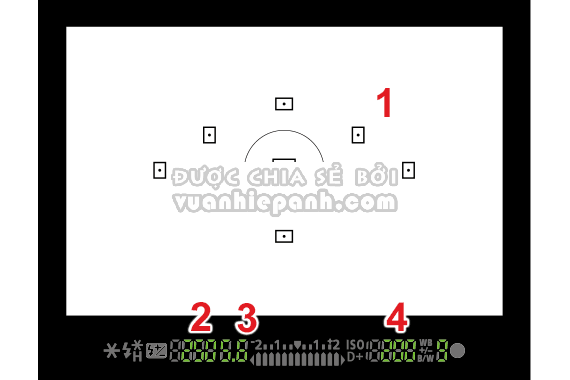
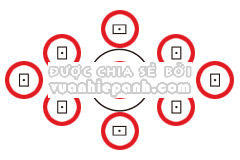








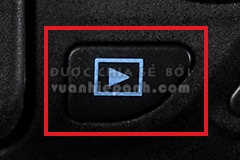




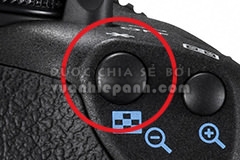


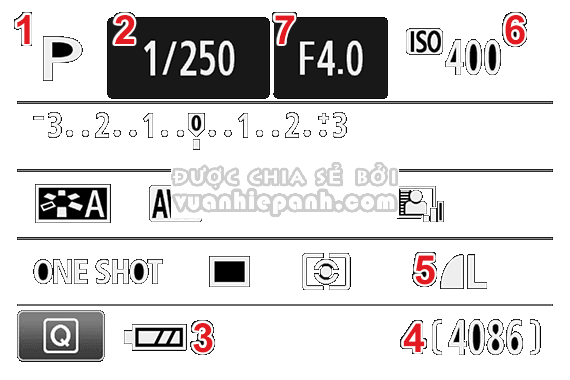













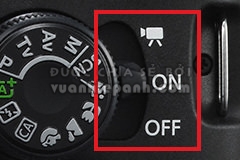










 Lắp thẻ nhớ để ghi ảnh vào khe này. Loại thẻ nhớ có thể sử dụng khác nhau tùy mẫu máy ảnh.
Lắp thẻ nhớ để ghi ảnh vào khe này. Loại thẻ nhớ có thể sử dụng khác nhau tùy mẫu máy ảnh.
Một khi bạn đã tìm hiểu tên của các bộ phận khác nhau của máy ảnh, bạn đã sẵn sàng tiếp tục đến để bắt đầu chuẩn bị chụp ảnh thực tế bằng máy ảnh. Kiểm tra tên của các hạng mục khác nhau theo gói, và đồng thời gắn pin và thẻ nhớ vào máy ảnh. Khi bạn sử dụng máy ảnh lần đầu tiên, bạn cũng cần phải định dạng thẻ nhớ, đặt ngày giờ, và điều chỉnh điốp để bạn có thể sử dụng đầy đủ chức năng khung ngắm. ) 

1: Ống kính theo máy
2: Thân máy
3: Đĩa EOS DIGITAL Solution
4: Tài liệu hướng dẫn sử dụng phần mềm
5: Bộ sạc pin (gồm có dây điện)
6: Pin lithium
7: Cáp giao tiếp
8: Cáp Stereo AV
9: Dây đeo máy
* Ngoài ra, cũng hãy cất tài liệu hướng dẫn, thẻ bảo hành và hộp cẩn thận. Tính khả dụng của ống kính theo máy và loại ống kính được cung cấp là khác nhau tùy sản phẩm bạn đã mua. 

 Một số thông tin hữu ích về pin
Một số thông tin hữu ích về pin
Nếu không có pin, sẽ không thể vận hành máy ảnh DSLR, chưa nói đến chụp ảnh. Trước khi sạc, hãy kiểm tra xem pin có hư hỏng không, và các đầu nối có bẩn không. Ngoài ra, thời lượng pin thay đổi tùy theo nhiệt độ và độ ẩm. Cụ thể là bạn nên mang theo pin dự phòng khi chụp ở những vùng lạnh. 
Trái: Thẻ SD
Phải: Thẻ CF




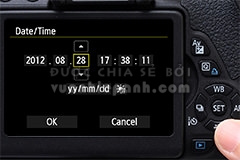
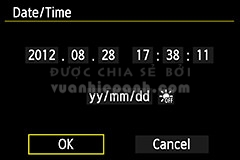




Cấu trúc của ống kính EF và ống kính EF-S hơi khác nhau. Để tránh lắp nhầm ống kính EF-S vào một thân máy không hỗ trợ các ống kính đó, một chỉ báo màu trắng được sử dụng riêng. Điều chỉnh chỉ báo màu trắng trên ống kính với chỉ báo trên máy ảnh, và lắp ống kính một cách chắc chắn. Ngoài ra, hãy lưu ý rằng không thể sử dụng ống kính EF-S trên máy ảnh Canon EOS Digital series trừ các máy có định dạng APS-C.

Để gắn ống kính EF, điều chỉnh chỉ báo màu đỏ 
Để gắn ống kính EF-S, điều chỉnh chỉ báo vuông màu trắng 
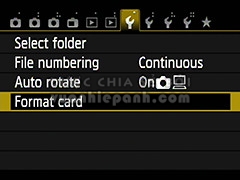



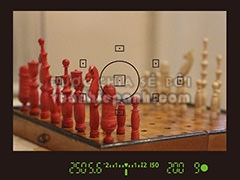





Thay đổi ngôn ngữ
Thiết lập ngôn ngữ mặc định của các mẫu máy mua ở nước ngoài có thể khác nhau. Trong trường hợp này, nhấn nút MENU ở mặt sau thân máy, và sử dụng các phím chéo để hiển thị trình đơn Set-up 2 (Cài đặt 2). Chọn hạng mục [Language (Ngôn ngữ)], hạng mục này được cho biết bằng một biểu tượng mặt người, và chọn một ngôn ngữ. 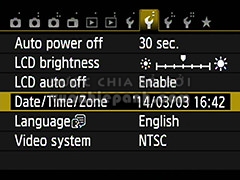
Thay đổi ngày giờ sau đó
Ngay cả khi đã đặt sai ngày giờ, bạn có thể thay đổi vào bất kỳ lúc nào. Nhấn nút MENU ở mặt sau của thân máy để hiển thị trình đơn, và cài đặt dùng hạng mục Date/Time (Ngày/Giờ) trong trình đơn Set-up 2 (Cài đặt 2). Đồng thời, đối với các mẫu máy cho phép cài đặt múi giờ, cũng có thể thay đổi khu vực trong [Time zone setting (Thiết lập múi giờ)].
II.Tìm Hiểu cấu tạo của máy ảnh DSLR
Sau khi cầm trên tay chiếc máy ảnh DSLR, hãy bắt đầu ghi nhớ tên của các bộ phận khác nhau trước khi bạn bắt đầu sử dụng. Một sự hiểu biết hợp lý về tên và các chức năng của máy ảnh là bước đầu tiên trong việc cải thiện các kỹ năng nhiếp ảnh của bạn.

Phía trước

1: Nút Chụp Hình

Nhấn nút này để nhả cửa trập. Hành trình nút chụp được chia thành hai giai đoạn: nhấn một nửa nút chụp để kích hoạt chức năng AF, và nhấn hết để nhả cửa trập.
2: Ngàm Ống Kính

Đây là đoạn để nối ống kính thay đổi được với thân máy. Gắn ống kính bằng cách trượt nó dọc theo bề mặt của ngàm ống kính.
3: Gương

Ánh sáng đi qua ống kính được phản xạ từ gương này lên khung ngắm. Gương này có thể di chuyển, và lật lên ngay trước khi chụp.
4: Khoang Pin

Lắp pin bán kèm ở đây. Lắp pin với hướng đầu nối pin khớp với hướng bên trong máy ảnh.
5: Lỗ Gắn Chân Máy

Đây là lỗ ở đáy thân máy để gắn máy ảnh vào một chân máy có bán trên thị trường. Kích thước của vít được chuẩn hóa, do đó có thể sử dụng chân máy của bất kỳ hãng sản xuất nào.
6: Nút Nhả Ống Kính

Nhấn nút này khi bạn muốn tháo ống kính. Chân khóa ống kính sẽ thụt vào khi nhấn nút này, cho phép bạn tự do xoay ống kính. Trước khi chụp, hãy khóa ống kính cố định bằng cách xoay cho đến khi nghe tiếng “cách”.
7: Điểm định vị trên ngàm ống kính

Căn chỉnh dấu trên ống kính với dấu này khi bạn gắn hoặc tháo ống kính. Đối với ống kính EF, sử dụng chỉ báo màu đỏ.
8: Đèn Flash Tích Hợp

Hiển Thị Khung Ngắm
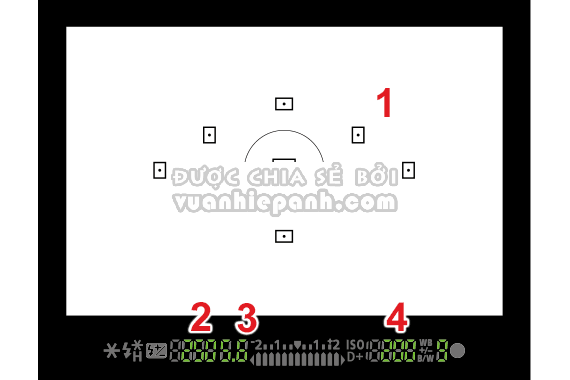
1: Điểm AF
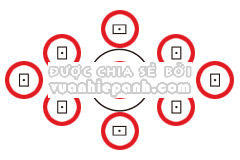
Cho biết vị trí lấy nét trong quá trình chụp với AF (lấy nét tự động). Bạn có thể chọn một điểm AF tự động hoặc thủ công.
2: Tốc Độ Cửa Trập

Cho biết thời gian cách khoảng trong đó cửa trập được mở. Giá trị tốc độ cửa trập được ghi ở định dạng “1/parameter” (“1/thông số”). Tuy nhiên, chỉ có giá trị thông số được hiển thị trong khung ngắm. Việc tăng giá trị thông số sẽ rút ngắn thời gian cách khoảng mà cửa trập vẫn mở. Tốc độ cửa trập chậm hơn 1/4 giây được cho biết là, ví dụ như 0’’3, 0’’4, 0’’5, 0’’6, 0’’8, 1’’, hoặc 1’’3. Trong trường hợp này, 1”3 có nghĩa là 1,3 giây.
3: Giá Trị Khẩu Độ

Giá trị này cho biết mức độ mở của các lá khẩu bên trong ống kính. Giá trị nhỏ hơn có nghĩa là khẩu độ mở rộng hơn, cho phép bắt được nhiều ánh sáng hơn. Phạm vi giá trị khẩu độ có thể chọn khác nhau tùy ống kính đang được sử dụng.
4: Độ Nhạy Sáng ISO

Thiết lập độ nhạy sáng ISO thường xuyên thay đổi khi chọn thiết lập Auto. Độ nhạy sáng ISO càng cao sẽ giúp càng dễ chụp ảnh ở cảnh thiếu sáng.
Phía sau

1: Nắp chụp kính ngắm

Nắp chụp thị kính ngăn ánh sáng bên ngoài đi vào khi mắt bạn tiếp xúc với thị kính. Một vật liệu mềm được sử dụng để giảm tác động lên mắt và trán.
2: Thị Kính của Khung Ngắm

Nhìn qua thị kính để xem hình ảnh bạn muốn chụp. Các thiết lập máy ảnh cũng có thể được hiển thị trong khung ngắm bên cạnh hình ảnh.
3: Nút MENU

Sử dụng nút này để hiển thị trình đơn để điều chỉnh các chức năng khác nhau của máy ảnh. Sau khi chọn một mục menu, bạn có thể điều chỉnh các thiết lập của máy ảnh một cách chi tiết hơn.
4: Màn Hình LCD

Ngoài các thiết lập chụp được trình bày trong hình minh họa ở đây, hình ảnh được chụp cũng như thông tin văn bản chẳng hạn như menu cũng có thể được hiển thị trên màn hình LCD. Ngoài ra, bạn có thể phóng to ảnh hiển thị để kiểm tra chi tiết. Với màn hình LCD có thể thay đổi góc, có thể thay đổi góc của màn hình trong khi chụp ở chế độ Live View (Xem Trực Tiếp), giúp dễ chụp các ảnh góc thấp hoặc góc cao hơn.
5: Nút Phát Lại
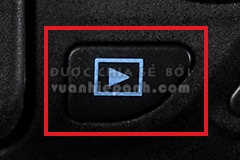
Đây là nút để phát lại ảnh bạn đã chụp. Nhấn nút này một lần sẽ hiển thị ảnh cuối cùng bạn đã chụp hoặc phát lại trên màn hình LCD.
6: Nút Xóa

Sử dụng nút này để xóa các ảnh không mong muốn.
7: Đèn Báo Truy Cập

Đèn báo nhấp nháy khi có sự truyền dữ liệu giữa máy ảnh và thẻ nhớ. Không được mở khe cắm thẻ nhớ hay nắp khoang pin trong khi đèn đang nhấp nháy. Làm như thế có thể làm hỏng máy ảnh.
8: Nút SET/Nút Đa Điều Khiển

Có thể sử dụng các phím của nút đa điều khiển để di chuyển giữa các hạng mục trình đơn hoặc để di chuyển màn hình đã phóng to đến một điểm mong muốn trong khi phát lại ảnh, trong khi đó nút SET được sử dụng để xác nhận một lựa chọn. Ở chế độ chụp, chức năng của nút này sẽ chuyển sang chức năng được cho biết bằng biểu tượng.
9: Loa

Có thể phát lại âm thanh của một đoạn phim đã quay qua loa này. Trong khi phát lại phim, xoay Bánh Xe Chính cho phép bạn điều chỉnh mức âm lượng. Không những thế, bạn cũng có thể chọn và phát lại nhạc nền từ màn hình menu.
10: Nút Chọn Điểm Lấy Nét
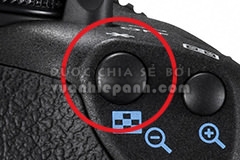
Sử dụng nút này để chọn vị trí lấy nét (điểm AF) trong khi chụp với AF. Bạn có thể chọn bất kỳ điểm AF nào bằng tay.
11: Công Tắc Chụp Ở Chế Độ Live View (Xem Trực Tiếp)/ Quay Phim

Sử dụng nút này để bật hoặc tắt chức năng Live View (Xem Trực Tiếp). Nhấn nút này một lần sẽ hiển thị hình ảnh Live View trên màn hình LCD, và máy ảnh sẵn sàng để chụp ở chế độ Live View (Xem Trực Tiếp). Để quay phim, đặt chế độ chụp thành “Movie shooting (Quay phim),” và nhấn nút này để bắt đầu quay. Để dừng, nhấn lại nút này.
12: Núm Điều Chỉnh Diop

Sử dụng núm này để điều chỉnh độ rõ của hình ảnh trong khung ngắm theo thị lực của bạn. Để làm như thế, hãy xoay núm này trong khi nhìn qua khung ngắm.
Các Thiết Lập trên Màn Hình LCD
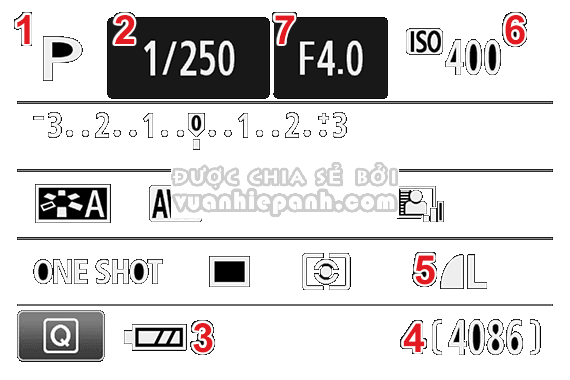
1: Chế Độ Chụp

Hiển thị văn bản hoặc biểu tượng tương ứng với chế độ chụp bạn đã chọn khi bạn xoay Bánh Xe Điều Chỉnh Chế Độ.
2: Tốc Độ Cửa Trập

Hiển thị thời gian cách khoảng trong đó cửa trập được mở. Việc tăng giá trị thông số sẽ rút ngắn thời gian cách khoảng mà cửa trập vẫn mở.
3: Hiển Thị Mức Pin

Hiển thị mức pin còn lại với một biểu tượng. Hình minh họa ở đây cho thấy trạng thái khi mức pin vẫn đầy. Biểu tượng sẽ thay đổi khi mức pin giảm.
4: Số Ảnh Còn Lại

Cho biết số ảnh còn lại có thể chụp. Số này khác nhau tùy dung lượng của thẻ nhớ được sử dụng cũng như chất lượng ghi hình bạn đã chọn.
5: Chất Lượng Ghi Hình

Hiển thị chất lượng ghi hình đang được chọn. Biểu tượng ở đây cho thấy trạng thái khi chọn JPEG Large/Fine (JPEG Lớn/Mịn).
6: Độ Nhạy Sáng ISO

Độ nhạy sáng ISO càng cao sẽ giúp càng dễ chụp ảnh ở cảnh thiếu sáng. Nói chung, ISO 100 được sử dụng làm thiết lập tiêu chuẩn. Ở thiết lập ISO Auto, giá trị tối ưu sẽ được tự động chọn tùy theo cảnh. Bạn cũng có thể chọn cài đặt độ nhạy ISO thủ công.
7: Giá Trị Khẩu Độ

Giá trị này cho biết mức độ mở của các lá khẩu bên trong ống kính. Giá trị nhỏ hơn có nghĩa là khẩu độ mở rộng hơn, cho phép bắt được nhiều ánh sáng hơn. Giá trị khẩu độ cũng được gọi là số f, số này khác nhau tùy ống kính được sử dụng.
Trên

1: Công Tắc Chế Độ Lấy Nét

Sử dụng công tắc này để cài đặt chế độ lấy nét thành Tự Động (AF) hoặc Thủ Công (MF).
2: Micrô

Đây là micrô tích hợp để ghi âm thanh trong lúc quay phim. Micrô được sử dụng có thể là đơn âm hoặc âm thanh nổi tùy vào mẫu máy ảnh.
3: Mấu Gắn Dây Đeo

Kéo đầu dây đeo qua móc treo, và cố định nó trong khi đảm bảo rằng hai đầu dây đeo được cân bằng tốt.
4: Khe Gắn Đèn

Đây là đầu nối để gắn đèn flash ngoài, lớn. Dữ liệu được gửi giữa máy ảnh và đèn flash thông qua các điểm tiếp xúc. Giữ cho các điểm tiếp xúc được sạch sẽ để đảm bảo có thể nháy đèn flash ngoài một cách thích hợp khi cần.
5: Bánh Xe Điều Chỉnh Chế Độ

Xoay bánh xe này để chọn một chế độ chụp theo cảnh bạn muốn chụp. Các chế độ chụp chủ yếu được chia thành hai vùng, Creative (Sáng tạo) và Basic (Cơ bản).
A: Creative Zone (Vùng Sáng Tạo)
Các chế độ Creative Zone (Vùng Sáng Tạo) cho phép người dùng chọn và cài đặt các chức năng theo mục đích mong muốn của mình.
B: Basic Zone (Vùng Cơ Bản)
Ở các chế độ Basic Zone (Vùng Cơ Bản), máy ảnh tự động chọn các thiết lập thích hợp theo cảnh đã chọn.
A: Creative Zone (Vùng Sáng Tạo)
Các chế độ Creative Zone (Vùng Sáng Tạo) cho phép người dùng chọn và cài đặt các chức năng theo mục đích mong muốn của mình.
B: Basic Zone (Vùng Cơ Bản)
Ở các chế độ Basic Zone (Vùng Cơ Bản), máy ảnh tự động chọn các thiết lập thích hợp theo cảnh đã chọn.
6: Công Tắc Nguồn
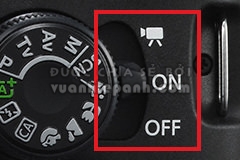
Sử dụng công tắc này để bật hoặc tắt nguồn của máy ảnh. Khi máy ảnh được để bật trong thời gian dài, nó sẽ tự động chuyển sang chế độ chờ để tiết kiệm điện. Đối với một số máy ảnh, công tắc nguồn có trang bị một biểu tượng Phim như được cho thấy trong hình minh họa, cho phép bạn trực tiếp chuyển sang chế độ quay phim.
7: Nút Thiết Lập Độ Nhạy Sáng ISO

Nhấn nút này để điều chỉnh độ nhạy của máy ảnh đối với ánh sáng. Độ nhạy sáng ISO là một tiêu chuẩn quốc tế được xác định dựa trên độ nhạy của phim âm bản.
8: Bánh Xe Chính

Đây là bánh xe đa dụng cho phép bạn thực hiện những thao tác như điều chỉnh giá trị của các thiết lập chụp và chuyển qua các ảnh phát lại.
9: Vòng Zoom

Xoay vòng zoom để thay đổi độ dài tiêu cự. Độ dài tiêu cự đã chọn có thể được xác định bằng các con số và dấu chỉ báo ở đầu dưới của ống kính.
10: Vòng Lấy Nét

Khi máy ảnh ở chế độ Manual Focus (MF) (Lấy Nét Thủ Công), xoay vòng này để điều chỉnh nét. Vị trí của vòng lấy nét khác nhau tùy ống kính đang được sử dụng.
Mặt bên

1: Nút Đèn Flash

Sử dụng nút này để nhảy đèn flash tích hợp. Ở Basic Zone (Vùng Cơ Bản), đèn flash tích hợp có thể tự động nhảy trong một số trường hợp theo chức năng được sử dụng.
2: Nút Depth-of-field Preview (Xem Trước Độ Sâu Trường Ảnh)

Nhấn nút này để khép các lá khẩu theo giá trị khẩu độ đã đặt trước. Bạn cũng có thể kiểm tra độ sâu trường ảnh qua khung ngắm hoặc trên màn hình LCD.
3: Đầu Nối Điều Khiển Từ Xa, Đầu Nối VÀO của Micrô Ngoài

A: Đầu nối điều khiển từ xa
B: Đầu nối VÀO của micrô ngoài
Đây là đầu nối để kết nối máy ảnh với thiết bị bên ngoài. Trước khi bạn làm như thế, hãy đảm bảo rằng thiết bị đó tương thích với máy ảnh, và kết nối chúng đúng cách.
B: Đầu nối VÀO của micrô ngoài
Đây là đầu nối để kết nối máy ảnh với thiết bị bên ngoài. Trước khi bạn làm như thế, hãy đảm bảo rằng thiết bị đó tương thích với máy ảnh, và kết nối chúng đúng cách.
4: Đầu Nối Audio/Video OUT/Digital, Đầu Nối HDMI Mini OUT

A: Đầu nối Audio/Video OUT/Digital
B: Đầu nối HDMI mini OUT
Đây là các đầu nối để lần lượt xuất ra TV và truyền dữ liệu, cũng như để xuất HDMI mini dùng một dây cáp dành riêng.
B: Đầu nối HDMI mini OUT
Đây là các đầu nối để lần lượt xuất ra TV và truyền dữ liệu, cũng như để xuất HDMI mini dùng một dây cáp dành riêng.
5: Khe Thẻ Nhớ


III.Các bước chuẩn bị chụp ảnh
Một khi bạn đã tìm hiểu tên của các bộ phận khác nhau của máy ảnh, bạn đã sẵn sàng tiếp tục đến để bắt đầu chuẩn bị chụp ảnh thực tế bằng máy ảnh. Kiểm tra tên của các hạng mục khác nhau theo gói, và đồng thời gắn pin và thẻ nhớ vào máy ảnh. Khi bạn sử dụng máy ảnh lần đầu tiên, bạn cũng cần phải định dạng thẻ nhớ, đặt ngày giờ, và điều chỉnh điốp để bạn có thể sử dụng đầy đủ chức năng khung ngắm. )

1: Kiểm tra thiết bị

Đảm bảo rằng tất cả các hạng mục có bên trong bao bì và cất thẻ bảo hành ở nơi an toàn
Mặc dù bạn có thể muốn sử dụng máy ảnh ngay sau khi mua, hãy bắt đầu bằng cách cẩn thận kiểm tra và sắp xếp tất cả các hạng mục bán kèm. Sau khi kiểm tra, bạn nên cất những hạng mục có thể dễ dàng bị để sai chỗ, chẳng hạn như dây cáp để kết nối máy ảnh với các thiết bị bên ngoài và thẻ bảo hành cho máy ảnh và ống kính, vào một cái hộp rỗng. Ngoài ra, hãy cất CD-ROM cùng với thẻ bảo hành và những hạng mục khác sau khi cài đặt vào máy tính xong. Vì chỉ có một thẻ bảo hành cho mỗi máy ảnh và ống kính, hãy xử lý thật cẩn thận.1: Ống kính theo máy
2: Thân máy
3: Đĩa EOS DIGITAL Solution
4: Tài liệu hướng dẫn sử dụng phần mềm
5: Bộ sạc pin (gồm có dây điện)
6: Pin lithium
7: Cáp giao tiếp
8: Cáp Stereo AV
9: Dây đeo máy
* Ngoài ra, cũng hãy cất tài liệu hướng dẫn, thẻ bảo hành và hộp cẩn thận. Tính khả dụng của ống kính theo máy và loại ống kính được cung cấp là khác nhau tùy sản phẩm bạn đã mua.
2: Chuẩn bị pin
1: Lắp pin vào bộ sạc

Lắp pin vào bộ sạc theo đúng hướng. Lắp hẳn vào để đảm bảo tiếp xúc đầy đủ và thích hợp.
2: Cắm bộ sạc vào ổ cắm điện

Cắm bộ sạc vào ổ cắm điện. Đèn sạc sẽ sáng lên màu cam khi pin đang sạc, và chuyển sang màu xanh lá một khi sạc xong. Mất khoảng hai giờ để sạc đầy một pin đã cạn hẳn.
3: Lắp pin vào máy ảnh

Mở nắp khoang pin máy ảnh và lắp pin đã sạc đầy. Cầm pin với các điểm tiếp xúc hướng về máy ảnh. Kiểm tra hướng, sau đó lắp pin.
Tham khảo
Nếu không có pin, sẽ không thể vận hành máy ảnh DSLR, chưa nói đến chụp ảnh. Trước khi sạc, hãy kiểm tra xem pin có hư hỏng không, và các đầu nối có bẩn không. Ngoài ra, thời lượng pin thay đổi tùy theo nhiệt độ và độ ẩm. Cụ thể là bạn nên mang theo pin dự phòng khi chụp ở những vùng lạnh.
Tham khảo
Chuẩn bị riêng thẻ nhớ
Thẻ nhớ không được bán kèm theo bộ máy ảnh, do đó bạn phải mua riêng. Chuẩn bị thẻ nhớ có dung lượng bạn cần. Ví dụ như, để chụp với chất lượng hình ảnh JPEG cao nhất dùng máy ảnh 18 megapixel, kích thước một ảnh là khoảng từ 5 đến 10MB. Với một thẻ nhớ 8GB, có thể lưu trên 1.000 ảnh. Con số này có thể được dùng làm số đo biểu thị về dung lượng. Ngoài ra, các loại thẻ nhớ tương thích sẽ khác nhau tùy máy ảnh. Vui lòng đọc kỹ các tài liệu hướng dẫn và mua đúng loại.
Thẻ nhớ không được bán kèm theo bộ máy ảnh, do đó bạn phải mua riêng. Chuẩn bị thẻ nhớ có dung lượng bạn cần. Ví dụ như, để chụp với chất lượng hình ảnh JPEG cao nhất dùng máy ảnh 18 megapixel, kích thước một ảnh là khoảng từ 5 đến 10MB. Với một thẻ nhớ 8GB, có thể lưu trên 1.000 ảnh. Con số này có thể được dùng làm số đo biểu thị về dung lượng. Ngoài ra, các loại thẻ nhớ tương thích sẽ khác nhau tùy máy ảnh. Vui lòng đọc kỹ các tài liệu hướng dẫn và mua đúng loại.

Trái: Thẻ SD
Phải: Thẻ CF
3: Gắn ống kính
1: Tháo nắp sau ống kính và nắp thân máy

Tháo nắp thân máy và nắp sau của ống kính để gắn ống kính. Cẩn thận để tránh bụi bẩn đi vào thân máy.
2: Điều chỉnh các chỉ báo và lắp ống kính

Điều chỉnh chỉ báo lắp màu trắng trên ống kính với chỉ báo trên máy ảnh, và lắp ống kính vào thân máy một cách chắc chắn. Đảm bảo ống kính không bị nghiêng trong khi lắp.
3: Khóa bằng cách xoay ống kính

Sau khi gắn chắc ống kính vào thân máy, khóa ống kính bằng cách xoay ống kính theo chiều kim đồng hồ cho đến khi nghe tiếng cách.
4: Khởi động máy ảnh
1: Bật nguồn

Sau khi đã lắp pin và gắn ống kính, bạn có thể bật nguồn máy ảnh. Vị trí và hình dạng của công tắc có thể khác nhau tùy mẫu máy.
2: Cài đặt ngày/giờ
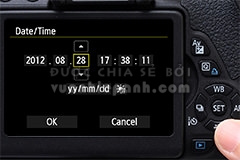
Khi bạn bật nguồn lần đầu tiên, sẽ cần phải tiến hành thiết lập ban đầu. Cài đặt ngày giờ bằng cách nhấn các phím chéo. Tùy vào mẫu máy, màn hình thiết lập Múi Giờ được hiển thị thay vì màn hình thiết lập Ngày/Giờ.
3: Xác nhận thiết lập ngày/giờ
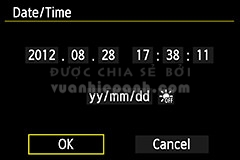
Ảnh bạn đã chụp có thể được tổ chức dễ dàng hơn nếu đã nhập ngày giờ chính xác. Sau khi thiết lập ngày/giờ xong, chọn OK và trở lại trình đơn.
5: Lắp thẻ nhớ
1: Tắt nguồn

Trước khi lắp phương tiện ghi (thẻ nhớ), hãy tắt nguồn của máy ảnh. Vị trí và hình dạng của công tắc nguồn sẽ khác nhau tùy mẫu máy.
2: Lắp thẻ nhớ

Lắp phương tiện ghi (thẻ nhớ) theo đúng hướng có định dạng tương thích với máy ảnh. Lắp thẻ chính xác theo hướng được cho biết trên nắp khe cắm thẻ nhớ.
3: Đóng nắp khe cắm và bật nguồn

Sau khi lắp thẻ nhớ vào hẳn, đóng nắp khe cắm thẻ nhớ và đảm bảo đã khóa cố định.
Tham khảo
Khi thay ống kính ở ngoài trời, nên để ngàm thân máy hướng xuống dưới
Khả năng thay đổi ống kính là một đặc điểm của máy ảnh DSLR. Tuy nhiên, trong khi thay ống kính ở ngoài trời, bụi có khả năng đi vào vì bên trong máy ảnh bị lộ ra. Ngay cả đối với các mẫu máy có tính năng xóa bụi, hãy đảm bảo hướng ngàm thân máy xuống dưới và thay ống kính càng nhanh càng tốt.
Khả năng thay đổi ống kính là một đặc điểm của máy ảnh DSLR. Tuy nhiên, trong khi thay ống kính ở ngoài trời, bụi có khả năng đi vào vì bên trong máy ảnh bị lộ ra. Ngay cả đối với các mẫu máy có tính năng xóa bụi, hãy đảm bảo hướng ngàm thân máy xuống dưới và thay ống kính càng nhanh càng tốt.

Tham khảo
Dấu chỉ báo màu trắng dành cho ống kính EF-S, và màu đỏ dành cho ống kính EFCấu trúc của ống kính EF và ống kính EF-S hơi khác nhau. Để tránh lắp nhầm ống kính EF-S vào một thân máy không hỗ trợ các ống kính đó, một chỉ báo màu trắng được sử dụng riêng. Điều chỉnh chỉ báo màu trắng trên ống kính với chỉ báo trên máy ảnh, và lắp ống kính một cách chắc chắn. Ngoài ra, hãy lưu ý rằng không thể sử dụng ống kính EF-S trên máy ảnh Canon EOS Digital series trừ các máy có định dạng APS-C.

Để gắn ống kính EF, điều chỉnh chỉ báo màu đỏ

Để gắn ống kính EF-S, điều chỉnh chỉ báo vuông màu trắng
6: Định dạng thẻ nhớ
1: Hiển thị màn hình [Format card (Định dạng thẻ)]

Nhấn nút MENU ở mặt sau của thân máy, và sử dụng các phím chéo để chọn và hiển thị trình đơn Set-up 1 (Cài đặt 1), trình đơn này gồm có tùy chọn [Format card (Định dạng thẻ)].
2: Chọn [Format card (Định dạng thẻ)] từ trình đơn này
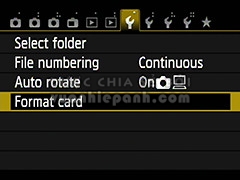
Sử dụng các phím chéo để chọn [Format card (Định dạng thẻ)] từ trình đơn này. Cũng có thể sử dụng các phím chéo để di chuyển xuống trình đơn để chọn các tùy chọn khác.
3: Định dạng thẻ

Sau khi di chuyển con trỏ tới [Format card (Định dạng thẻ)], bắt đầu định dạng bằng cách nhấn nút SET (Đặt) ở giữa các phím chéo. Không được tháo thẻ nhớ khi đang định dạng thẻ.
7: Điều chỉnh điốp khung ngắm
1: Nhìn qua khung ngắm

Điốp khung ngắm chưa được điều chỉnh tại thời điểm mua máy. Tùy vào thị lực của người dùng, nó có thể rất nhòe. Điều chỉnh theo đó cho phù hợp với thị lực của bạn.
2: Xoay núm Điều chỉnh điốp

Điều chỉnh điốp của khung ngắm bằng cách xoay núm Điều chỉnh điốp trong khi nhìn qua khung ngắm để tìm vị trí có ảnh rõ nhất.
3: Màn hình rõ
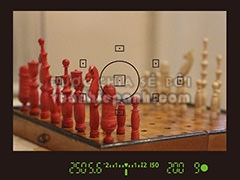
Điều chỉnh điốp sao cho có thể nhìn rõ thông tin xuất hiện ở dưới của khung ngắm. Ghi nhớ phương pháp này và điều chỉnh khi cần, vì điốp thay đổi tùy điều kiện của mắt, chẳng hạn như mệt mỏi.
8: Gắn dây đeo máy và hoàn tất bước chuẩn bị!
1: Luồn dây qua thân máy và vòng đai

Luồn đầu dây qua móc gắn dây, và kéo nó từ phía ngoài của móc gắn. Tiếp theo, luồn dây qua cái khóa vuông để cố định.
2: Nới lỏng dây ở cái khóa, và luồn đầu dây qua nó

Chừa một khoảng bằng cách hơi nới lỏng dây ở cái khóa, và luồn đầu dây qua đỉnh khóa.
3: Gấp lại ở phần trong của khóa

Trong khi hơi kéo dầu dây đi qua khóa, gắn dây vào cái lỗ bên dưới khóa.
4: Kéo thẳng phần chùng

Sau khi điều chỉnh chiều dài dây xong, kéo thẳng phần chùng ở dây, và cố định ba sợi dây một cách chắc chắn bằng các vòng siết. Bước chuẩn bị được hoàn tất sau khi gắn dây chắc chắn. Lúc này chúng ta đã sẵn sàng bắt đầu chụp ảnh từ bài học tiếp theo.
Tham khảo

Thay đổi ngôn ngữ
Thiết lập ngôn ngữ mặc định của các mẫu máy mua ở nước ngoài có thể khác nhau. Trong trường hợp này, nhấn nút MENU ở mặt sau thân máy, và sử dụng các phím chéo để hiển thị trình đơn Set-up 2 (Cài đặt 2). Chọn hạng mục [Language (Ngôn ngữ)], hạng mục này được cho biết bằng một biểu tượng mặt người, và chọn một ngôn ngữ.
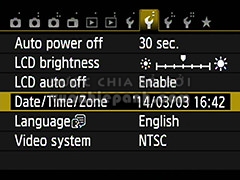
Thay đổi ngày giờ sau đó
Ngay cả khi đã đặt sai ngày giờ, bạn có thể thay đổi vào bất kỳ lúc nào. Nhấn nút MENU ở mặt sau của thân máy để hiển thị trình đơn, và cài đặt dùng hạng mục Date/Time (Ngày/Giờ) trong trình đơn Set-up 2 (Cài đặt 2). Đồng thời, đối với các mẫu máy cho phép cài đặt múi giờ, cũng có thể thay đổi khu vực trong [Time zone setting (Thiết lập múi giờ)].
IV.Bắt đầu chụp thử
Chụp ảnh với máy ảnh SLR Số không khó như bạn nghĩ một khi bạn đã nắm vững những kỹ thuật cơ bản. Bằng cách lấy nét chính xác và nhả cửa trập, một thế giới hoàn toàn mới sẽ mở ra.

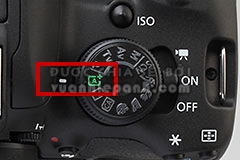


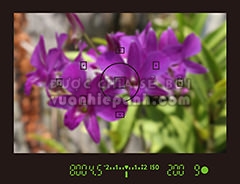

Chụp ở Chế Độ Auto (Tự Động)
1: Đặt chế độ thành Auto
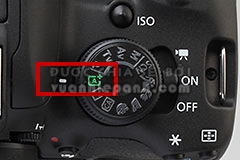
Xoay Bánh Xe Điều Chỉnh Chế Độ và căn chỉnh nó với dấu chỉ chế độ Auto. Ở chế độ này, mọi chức năng cần thiết để chụp ảnh sẽ được cài đặt tự động theo các thiết lập tối ưu của chúng.
2: Đặt công tắc chế độ lấy nét trên ống kính về AF

Kiểm tra công tắc chế độ lấy nét trên ống kính, và căn chỉnh nó với dấu chỉ báo AF để cho phép chức năng tự động lấy nét.
3: Tháo nắp ống kính

Tháo nắp ống kính và sẵn sàng chụp. Tháo nắp ống kính kiểu lò xo bằng cách kẹp công tắc nhả ở cả hai bên.
4: Nhắm ống kính vào đối tượng
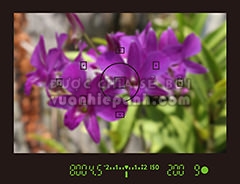
Nhìn qua khung ngắm bằng mắt phải, và nhắm vào đối tượng bạn muốn chụp. Thay vì để khuôn mặt của bạn cách xa, hãy đảm bảo nhìn qua khung ngắm, để trán tiếp xúc gần với nó. 












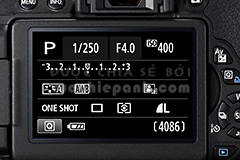 Chụp khuôn mặt của các đối tượng chân dung dùng chức năng Face+Tracking AF
Chụp khuôn mặt của các đối tượng chân dung dùng chức năng Face+Tracking AF
Có một vài chế độ AF có thể được chọn trong khi chụp ở chế độ Live View (Xem Trực Tiếp). Ví dụ như, Face+Tracking AF, là thiết lập mặc định trên hầu hết các mẫu máy ảnh, nó tự động nhận dạng khuôn mặt người trong ảnh, và theo dõi các khuôn mặt đó khi di chuyển. Nếu không có đối tượng chân dung nào trong bố cục, nét sẽ được tự động lấy ở một đối tượng kế bên. Đối với máy ảnh có trang bị cảm biến cảm ứng, có thể lấy nét ở điểm bạn chạm vào.
Face+Tracking AF là một hệ thống tự động nhận dạng khuôn mặt người. Có thể lấy nét bằng cách chạm vào màn hình LCD.


5: Lấy nét bằng cách nhấn hờ nút chụp

Định khung hình cho đối tượng muốn chụp trong khung ngắm. Tiếp theo, nhấn hờ nhẹ nút chụp. AF được kích hoạt ở trạng thái này.
6: Xác lập nét trên đối tượng

Khi đối tượng vào tầm lấy nét, điểm AF trên điểm được lấy nét bên trong khung ngắm sẽ sáng lên màu đỏ, và bạn sẽ nghe tiếng bíp.
7: Nhấn nút nhả cửa trập xuống hết để nhả cửa trập

Với nút chụp được nhấn hờ, lập bố cục ảnh, sau đó nhấn hết nút chụp. Ảnh sẽ được ghi lại khi bạn nhả cửa trập. Với thao tác này, thao tác chụp đã hoàn tất.
8: Một ảnh sẽ được chụp

Ngay sau khi một ảnh được chụp, ảnh đã chụp sẽ xuất hiện trên màn hình LCD. Mặc dù ảnh này sẽ biến mất sau một lúc, hãy an tâm rằng nó đã được ghi lại.
Tham khảo

Đèn flash sẽ tự động nháy ở các cảnh thiếu sáng
Khi đối tượng cần chụp tối, đèn flash tích hợp sẽ nhảy ra và tự động nháy. Ngay cả khi bạn chụp ở ngoài trời, lưu ý rằng đèn flash cũng có thể nháy khi không có đủ ánh sáng hoặc trong một cảnh ngược sáng.
Khi đối tượng cần chụp tối, đèn flash tích hợp sẽ nhảy ra và tự động nháy. Ngay cả khi bạn chụp ở ngoài trời, lưu ý rằng đèn flash cũng có thể nháy khi không có đủ ánh sáng hoặc trong một cảnh ngược sáng.
Chụp bằng chức năng Live View (Xem Trực Tiếp)
1: Khởi động chức năng Live View (Xem Trực Tiếp)

Nhấn nút Khởi Động/Dừng chụp ở chế độ Live View (Xem Trực Tiếp) ở mặt sau của máy ảnh.
2: Bắt đầu chụp ở chế độ Live View (Xem Trực Tiếp)

Ảnh xuất hiện trong thời gian thực trên màn hình LCD, và máy ảnh sẵn sàng chụp. Không nhìn thấy gì trong khung ngắm trong trường hợp này vì gương bên trong máy ảnh đã được lật lên.
3: Nhắm ống kính vào đối tượng

Lấy nét trong khi nhìn vào màn hình LCD Điều chỉnh bố cục trong khi kiểm tra màn hình, vì bạn có thể chụp ảnh theo những gì bạn thấy.
4: Bắt đầu thao tác AF bằng cách nhấn hờ nút chụp

Nhấn hờ nút chụp sau khi bạn đặt đối tượng vào bố cục. Làm như thế sẽ kích hoạt chức năng AF.
5: Xác lập nét trên đối tượng

Điểm trong nét trong ảnh được cho biết bằng một khung AF màu xanh lá, và một tiếng bíp sẽ phát ra.
6: Nhấn nút nhả cửa trập xuống hết để nhả cửa trập

Khi nút chụp được nhấn hờ, nét sẽ được khóa tự động. Trong khi duy trì trạng thái này, hãy thay đổi hướng của máy ảnh và tinh chỉnh bố cục. Khi đã sẵn sàng, nhấn hết nút chụp. Cửa trập được nhả, và ảnh được ghi lại. Thao tác chụp đã hoàn tất.
7: Một ảnh sẽ được chụp

Ngay sau khi một ảnh được chụp, ảnh đã chụp sẽ xuất hiện trên màn hình LCD. Mặc dù ảnh này sẽ biến mất sau một lúc, hãy an tâm rằng nó đã được ghi lại.
8: Kết thúc chụp ở chế độ Live View (Xem Trực Tiếp)

Sau khi chụp xong, nhấn nút Khởi Động/Dừng chụp ở chế độ Live View (Xem Trực Tiếp) ở mặt sau của máy ảnh một lần nữa để tắt.
9: Máy ảnh sẽ trở về trạng thái sẵn sàng chụp
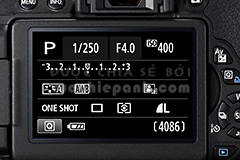
Sau khi thoát khỏi chức năng Live View (Xem Trực Tiếp), một trình đơn sẽ xuất hiện trên màn hình LCD. Sau một lúc, màn hình trình đơn sẽ tự động biến mất.
Tham khảo
Có một vài chế độ AF có thể được chọn trong khi chụp ở chế độ Live View (Xem Trực Tiếp). Ví dụ như, Face+Tracking AF, là thiết lập mặc định trên hầu hết các mẫu máy ảnh, nó tự động nhận dạng khuôn mặt người trong ảnh, và theo dõi các khuôn mặt đó khi di chuyển. Nếu không có đối tượng chân dung nào trong bố cục, nét sẽ được tự động lấy ở một đối tượng kế bên. Đối với máy ảnh có trang bị cảm biến cảm ứng, có thể lấy nét ở điểm bạn chạm vào.
Face+Tracking AF là một hệ thống tự động nhận dạng khuôn mặt người. Có thể lấy nét bằng cách chạm vào màn hình LCD.




Ý kiến bạn đọc